Adobe Photoshop és un potent editor de gràfics que us permet fer meravelles amb les vostres fotos i altres imatges. Podeu crear collages, afegir text, aplicar estils visuals i moltes altres funcions.
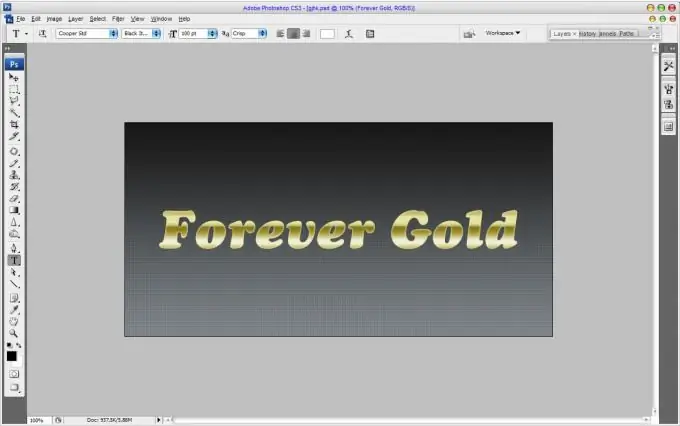
Necessari
- - un ordinador amb accés a Internet;
- - habilitats a Adobe Photoshop.
Instruccions
Pas 1
Creeu un fitxer nou a Photoshop de la mida desitjada per fer les lletres daurades, configureu un fons transparent. Creeu una capa nova, per a això a la paleta de capes, a l'extrem inferior dret de la pantalla, feu clic al botó "Capa nova". Seleccioneu l'eina Omplir, color negre, feu clic una vegada a la capa. El text daurat d’Adobe Photoshop té un aspecte millor sobre un fons negre. Seleccioneu l'eina "Text", escriviu el text requerit i definiu-ne la font i la mida. Establiu-lo en negreta. Creeu una còpia d'aquesta capa amb la drecera de teclat Ctrl + J.
Pas 2
Seleccioneu la capa superior, feu doble clic sobre ella per obrir el menú d'estils. Seleccioneu l'ordre Superposició de degradat, configureu l'estil a Reflectit i feu clic a la imatge de degradat. En una finestra amb un degradat (farcit irisat), configureu els colors de farciment per fer lletres daurades. Feu clic al marcador a l'extrem inferior esquerre de la tira i, a continuació, a la finestra amb una selecció de colors. A la finestra que s’obre, configureu el codi de color a f5eeba. Establiu el color de l’altre marcador de la mateixa manera: a18922. A la finestra Estil de capa, marqueu la casella que hi ha al costat de l’opció Bisell i relleu, el valor de l’ordre Tècniques estableix Cisell dur, per a l’opció Depht - 150, Mida - 15. Col·loqueu el matràs al costat del camp Contorn.
Pas 3
Seleccioneu l'opció Resplendor interior. Establiu els paràmetres de color per a la brillantor a e8750f. Mode de fusió: multiplicar, capacitat - 50, mida - 15. A la part superior dreta, feu clic al botó "D'acord" i obtindreu un text de color daurat.
Pas 4
Seguiu aquest enllaç https://depositfiles.com/en/files/q17av30vv per fer ràpidament un text daurat. Baixeu estils addicionals per a Adobe Photoshop. Extraieu l'arxiu a qualsevol carpeta, executeu el programa, seleccioneu la paleta d'estils, feu clic a la fletxa a la part superior dreta i seleccioneu l'opció "Carrega estils". Afegiu els estils descarregats al programa. A continuació, creeu una capa i escriviu-hi el text que necessiteu. A la paleta de capes, trieu un dels estils daurats. El text daurat ja està llest.






